现在比较喜欢用vscode,去记录工作当中的日常工作记录及一些问题反馈,记录就会用到madrkown格式。
操作演示:
- 首先安装markdown
进入vscode,软件下载中搜索:markdown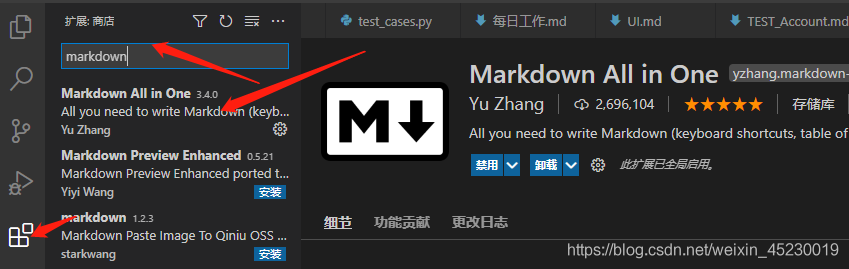
选择Markdown All in One直接点击下载(我这已经下载过了) - 在需要目录中,新建文件,如ui.md
- 插入图片格式:

- 点击右上角预览按钮,查看效果。
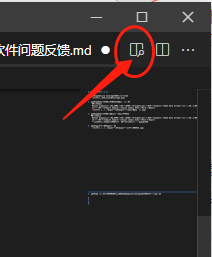
最终效果展示: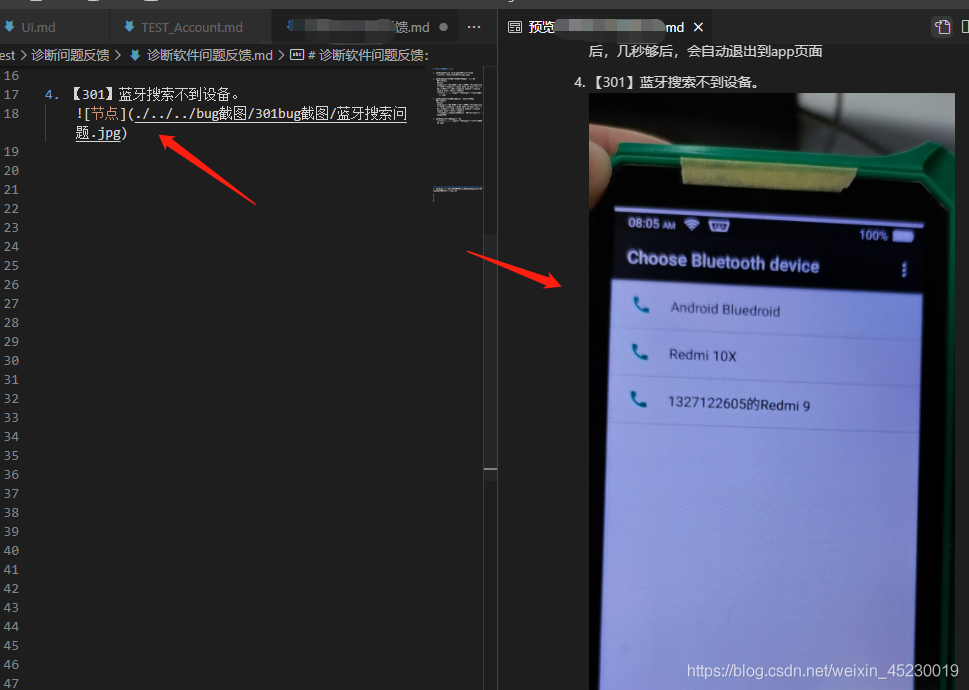
OK,演示到这里就结束了。md文件里面是无法直接插入图片的,只能通过预览看到图片。
版权声明:本文为weixin_45230019原创文章,遵循CC 4.0 BY-SA版权协议,转载请附上原文出处链接和本声明。